苹果15支持组合键、Siri语音、轻敲背面、操作按钮、辅助触控截屏,Safari浏览器可长截屏。特色功能包括灵动岛交互、超强影像系统、A17Pro芯片。
在使用苹果 15 手机的过程中,截屏是一项高频操作。无论是分享精彩瞬间、记录重要信息,还是留存有趣的内容,掌握便捷的截屏方式都能让你的手机使用体验更加高效。那么,苹果 15 有哪些截屏快捷键和方法呢?今天就来为大家详细介绍。同时,也会带大家了解苹果 15 手机那些令人眼前一亮的特色功能。

一、最常用的组合键截屏
对于苹果 15 来说,最基础且常用的截屏方式就是组合键截屏。你只需同时按住手机的 “音量上” 键和 “电源键”,瞬间就能完成截屏操作。这一方法简单直接,适用于大多数场景,无论是日常浏览网页、查看图片,还是在社交软件中看到有趣的内容,都能快速捕捉屏幕画面 。而且,这种方式不需要额外的设置,拿起手机就能操作,所以是很多用户的首选。
二、借助 Siri 语音截屏
除了组合键,Siri 也能帮你轻松截屏。如果你双手不方便操作按键,或者想要更快速地截屏,不妨试试语音唤醒 Siri,然后清晰地对它说 “截屏”。Siri 接收到指令后,会立即帮你完成截屏动作,真正实现解放双手,让截屏变得更加智能便捷 。这种方式在一些特殊场景下尤为实用,比如当你单手拿着手机,另一只手在忙其他事情时,语音截屏就能派上用场。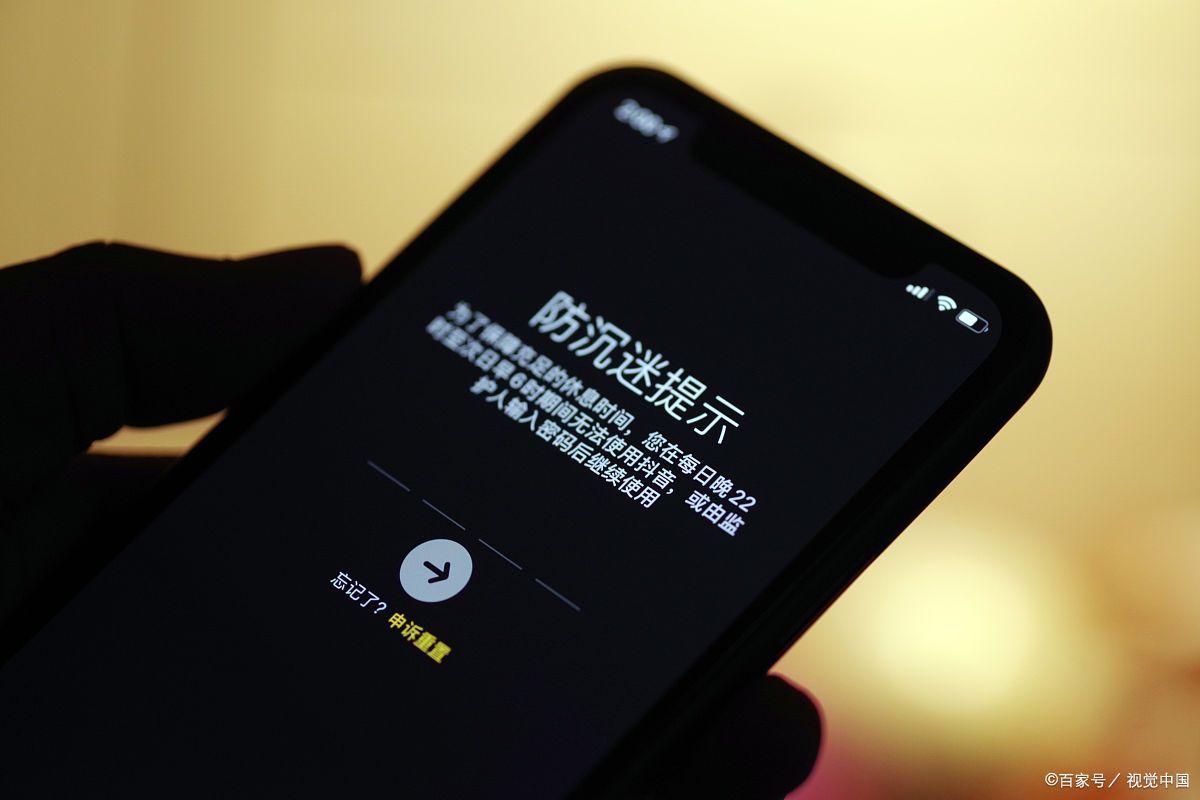
三、轻敲手机背面截屏
苹果 15 还支持通过轻敲手机背面来截屏,这种操作方式充满了科技感。设置方法如下:首先进入手机的【设置】,然后点击【辅助功能】,接着选择【触控】,在其中打开 “轻敲背面” 选项。这里有 “轻点两下” 和 “轻点三下” 两个设置,你可以根据自己的习惯,将其中一种方式设置成截屏。设置完成后,当你需要截屏时,只需轻轻敲击手机背面相应次数,就能轻松获取屏幕截图 。不过要注意,这种方式需要一定的适应时间,刚开始使用时可能会不太习惯,但熟练之后就会觉得非常方便。
四、操作按钮实现截屏
苹果 15 系列有一个新变化,手机左边的实体 “操作按钮” 取代了多年的静音按键,这个按钮功能十分强大,截屏也是其中之一。但要使用它来截屏,需要先安装一个 “截屏” 的快捷指令,你可以在网上搜索下载。安装完成后,进行如下设置:进入【设置】-【操作按钮】,左右滑动到 “快捷指令”,然后选择对应的 “截屏” 快捷指令 。这样设置好后,以后只需按一下 “操作按钮”,就能快速完成截屏,大大提高了操作效率。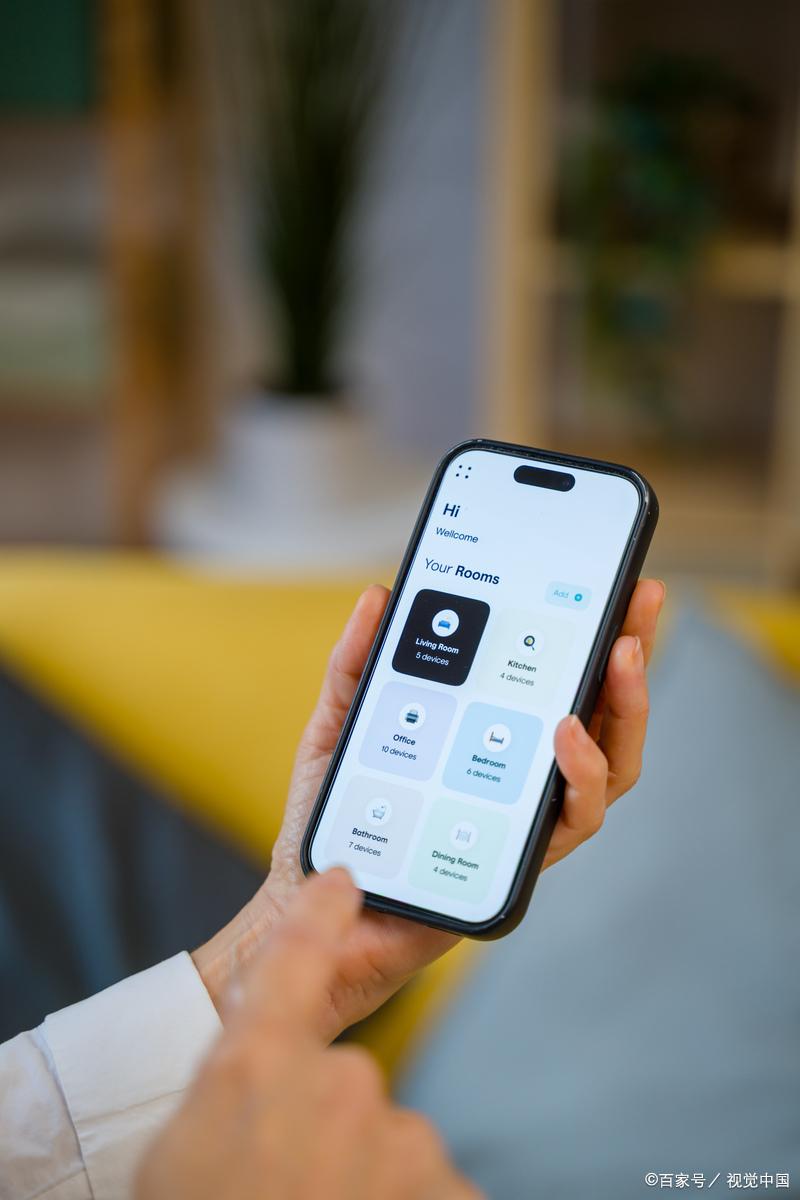
五、辅助触控截屏
辅助触控功能,也就是大家熟悉的 “小圆点”,也能用来截屏。依次点击【设置】-【辅助功能】-【触控】-【辅助触控】,打开辅助触控功能后,在【自定操作】中选择想要截屏的方式,比如选择【轻点两下】,然后在操作中选择【截屏】 。当你想要截屏时,只需轻点屏幕上的 “小圆点” 两下,即可实现快速截屏。这种方式对于那些觉得按键截屏不太方便,或者按键不太灵敏的用户来说,是个不错的选择。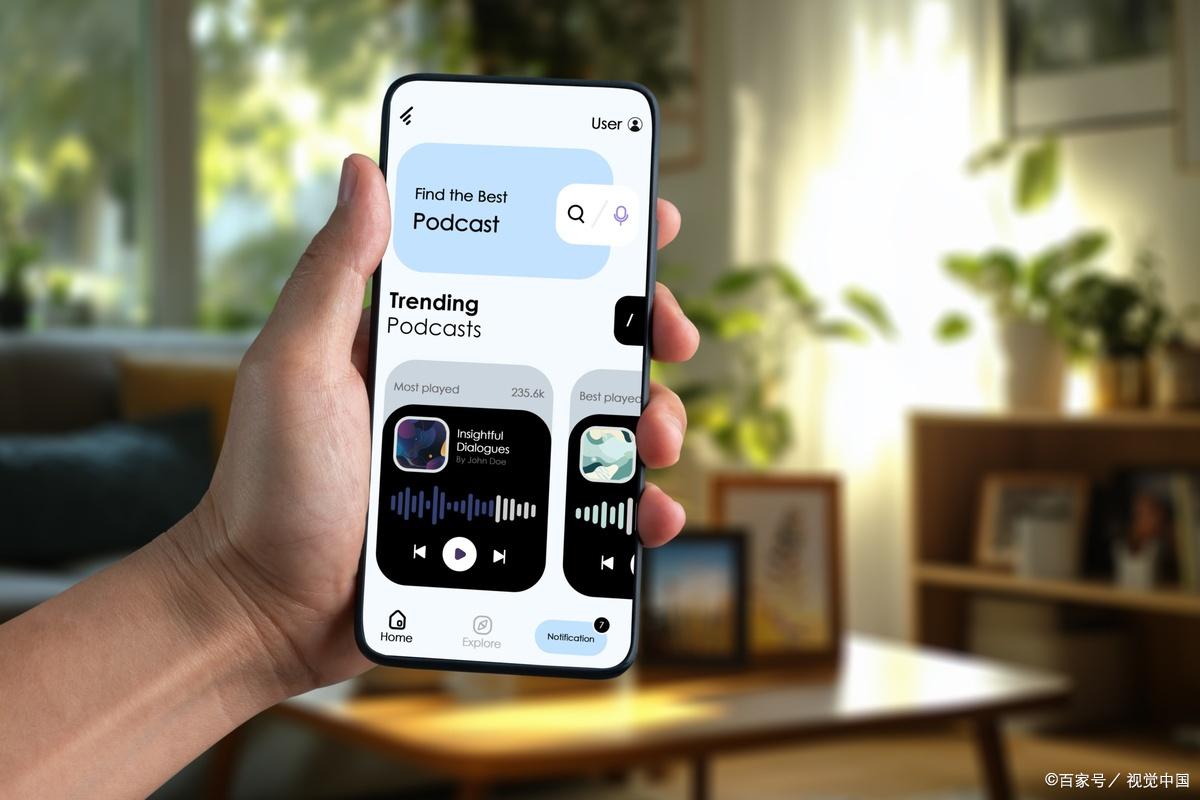
六、长截屏的方法
虽然苹果 15 本身没有直接的系统级长截屏功能,但在 Safari 浏览器中可以实现长截屏。具体操作如下:打开 Safari 浏览器,进入需要长截屏的页面,先按常规方法截一张图,然后点击左下角刚刚截取的图片,在弹出的界面中点击 “整页”,此时你可以通过拖动右边竖向滑块来调整截屏内容,最后点击右上角的分享按钮,就可以将长截屏保存下来 。另外,如果你想在非浏览器界面进行长截屏,可以借助微信等软件来拼接图片实现。比如在微信中,点击【我】-【收藏】,点击右上角的 “+” 号,选择想要拼接的图片(最多 9 张),最后点击【完成】,就可以将这些图片拼接成一张长截图 。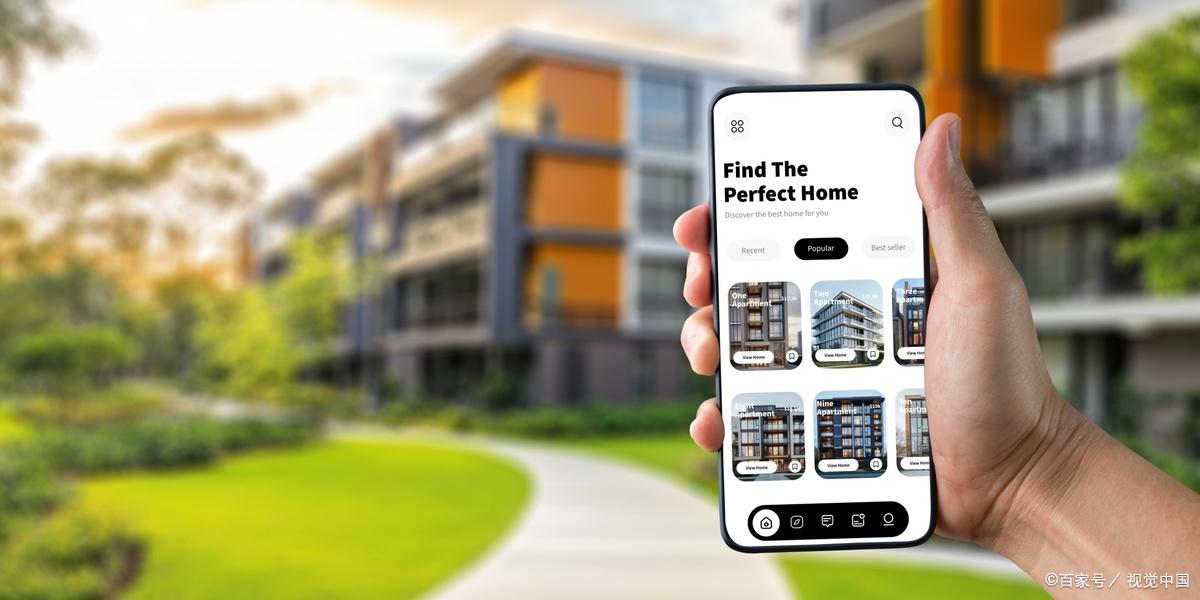
七、苹果 15 特色功能介绍
灵动岛交互
苹果 15 系列搭载的灵动岛设计,将原本位于屏幕顶端的 “药丸” 挖孔区域,变成了一个充满交互乐趣的灵动区域。它不仅能实时显示各种重要信息,如来电提醒、音乐播放、导航指引,还能以动态的方式呈现各种后台活动。当你收到外卖配送通知时,灵动岛会通过动画形式展示配送进度;在使用打车软件时,它能实时更新车辆位置和预计到达时间。这种交互方式巧妙地将通知与交互融为一体,让用户无需频繁切换界面,就能轻松掌握关键信息,极大地提升了操作的便捷性和趣味性。
超强影像系统
苹果 15 在影像能力上有了显著提升。主摄升级到了 4800 万像素,配合全新的图像信号处理器,能够拍摄出细节丰富、色彩还原度极高的照片。在暗光环境下,它的表现也十分出色,通过智能降噪和夜景模式的优化,即使在灯光昏暗的街道,也能拍出清晰明亮、噪点极少的照片。此外,它的电影效果模式支持 4K 30fps 拍摄,并且能够在拍摄过程中实时切换焦点,模拟电影般的景深效果,让普通用户也能轻松拍出具有专业质感的视频。
强大的 A17 Pro 芯片
苹果 15 Pro 系列搭载的 A17 Pro 芯片,采用了先进的 3 纳米工艺制程,性能相比上一代有了质的飞跃。无论是运行大型游戏,还是进行多任务处理,它都能轻松应对。在玩《原神》这类对性能要求极高的游戏时,A17 Pro 芯片能够保持稳定的帧率,让游戏画面流畅顺滑,即使在复杂的战斗场景中,也不会出现卡顿现象。同时,它在图形处理能力上也有显著提升,能够为用户带来更加逼真的游戏画面和沉浸式的视觉体验。掌握了这些苹果 15 的截屏快捷键和方法,再加上对其特色功能的了解,相信你在使用手机时能更加得心应手。无论是日常记录还是工作学习,都能快速准确地获取屏幕内容,同时享受苹果 15 带来的卓越性能和创新体验。快去试试这些方法和功能吧,找到最适合自己的使用方式!如果在操作过程中遇到任何问题,欢迎在评论区留言交流。作者声明:内容由AI生成
本文来自于百家号作者:帝豪骄子,仅代表原作者个人观点。本站旨在传播优质文章,无商业用途。如不想在本站展示可联系删除
